
КАТЕГОРИИ:
Архитектура-(3434)Астрономия-(809)Биология-(7483)Биотехнологии-(1457)Военное дело-(14632)Высокие технологии-(1363)География-(913)Геология-(1438)Государство-(451)Демография-(1065)Дом-(47672)Журналистика и СМИ-(912)Изобретательство-(14524)Иностранные языки-(4268)Информатика-(17799)Искусство-(1338)История-(13644)Компьютеры-(11121)Косметика-(55)Кулинария-(373)Культура-(8427)Лингвистика-(374)Литература-(1642)Маркетинг-(23702)Математика-(16968)Машиностроение-(1700)Медицина-(12668)Менеджмент-(24684)Механика-(15423)Науковедение-(506)Образование-(11852)Охрана труда-(3308)Педагогика-(5571)Полиграфия-(1312)Политика-(7869)Право-(5454)Приборостроение-(1369)Программирование-(2801)Производство-(97182)Промышленность-(8706)Психология-(18388)Религия-(3217)Связь-(10668)Сельское хозяйство-(299)Социология-(6455)Спорт-(42831)Строительство-(4793)Торговля-(5050)Транспорт-(2929)Туризм-(1568)Физика-(3942)Философия-(17015)Финансы-(26596)Химия-(22929)Экология-(12095)Экономика-(9961)Электроника-(8441)Электротехника-(4623)Энергетика-(12629)Юриспруденция-(1492)Ядерная техника-(1748)
Вроверка автосортировки и текстовых ссылок
|
|
|
|
Чтобы увидеть, как работает автосортировка и текстовые ссылки, нужно внести изменения в настройку документа.
· Посмотрите на чертеж и обратите внимание на все объекты оформления, которые используют буквы.

· Выполните команду Сервис – Параметры.
· В Дереве параметров чертежа откройте "ветвь" Автосортировка.
· Измените порядок сортировки. Для этого в списке объектов сортировки укажите строку Обозначение базы и нажмите кнопку Переместить вверх  .
.
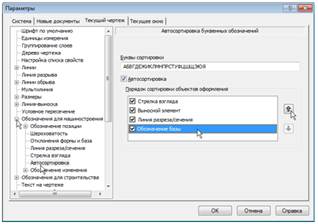
Теперь объект Обозначение базы расположен в списке выше объекта Линия разреза/сечения, то есть имеет более высокий приоритет и будет получать буквы в первую очередь.
· Нажмите кнопку ОК.
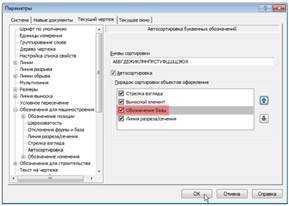
· Посмотрите, как изменилась ситуация на чертеже.

Чтобы увидеть, как работает ссылка в знаке Обозначение маркировки, нужно изменить порядок следования пунктов в технических требованиях. Например, можно поменять местами первый и второй пункты или вставить еще один пункт перед первым.
· Выполните двойной щелчок мышью на технических требованиях — система перейдет в режим их редактирования.
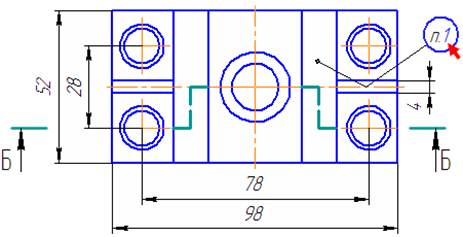

· Поставьте курсор в начало первого пункта и нажмите клавишу < Enter > — в технические требования будет добавлен новый пункт, а все имеющиеся пункты изменят номера.
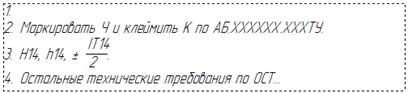
· Введите текст нового пункта.

· Закройте окно технических требований  и ответьте Да на запрос относительно сохранения изменений.
и ответьте Да на запрос относительно сохранения изменений.
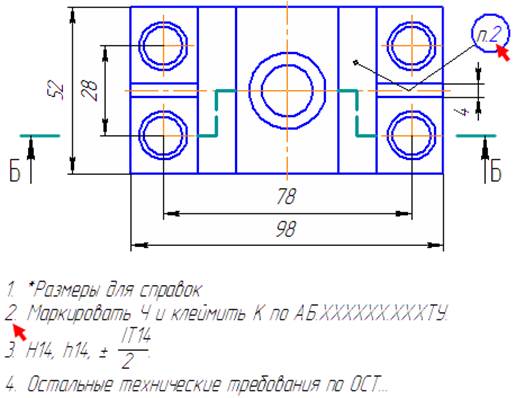
· Если технические требования были разбиты на страницы, выполните их размещение заново.

| Если технические требования не удается разместить на листе данного формата, нужно увеличить формат чертежа с помощью Менеджера документа. |
|
|
|
|
|
Дата добавления: 2014-11-16; Просмотров: 612; Нарушение авторских прав?; Мы поможем в написании вашей работы!